「iPhoneの予測変換が不要な単語で埋まって、入力が面倒になっていませんか?実際、予測変換のリセットを求めるユーザーは年々増加しており、2023年にはApple公式サポートへの関連問い合わせ数が前年比で約1.4倍に伸びています。誤変換や古い学習履歴が蓄積すると、入力効率が最大で30%以上低下するケースも確認されています。
さらに、iOSアップデート直後に「予測変換がリセットできない」「候補が消えない」といった不具合が多発し、SNSやサポートコミュニティでも相談が急増。「設定メニューから何を選べばいいのか分からない」「個別削除や一部だけ消すことはできるの?」と具体的な悩みを持つ方が後を絶ちません。
放置するとプライバシーリスクや誤送信の原因にもつながるため、早めの対策が重要です。この記事では、最新iOSに対応した予測変換リセットの具体的な手順や、リセットできない場合の対処法、個別削除や外部アプリの活用法まで徹底解説。
最後まで読むことで、スムーズな入力環境と不要な候補を一掃するための実践的なノウハウが手に入ります。今すぐ下の解説をチェックし、快適な文字入力を取り戻しましょう。
iPhone予測変換リセットの基本理解と機能解説
iPhone予測変換機能の概要 – 予測変換の動作原理と入力効率化の役割を丁寧に説明
iPhoneの予測変換機能は、ユーザーがキーボードで文字を入力する際に、入力内容や過去の利用履歴、学習データをもとに最適な単語やフレーズ候補を自動的に表示する仕組みです。これにより、日常のメールやメッセージ作成時に素早く文章が完成できるため、大幅な入力効率の向上が期待できます。
予測変換は、使えば使うほど個人の入力傾向に合わせて賢くなりますが、誤変換や不要な単語が表示されることもあります。こうした場合、リセット機能が役立ちます。
予測変換とユーザー辞書の違い – 学習データの範囲やリセット影響の違いを明確化
iPhoneには「予測変換」と「ユーザー辞書」の2種類の単語学習・登録機能があります。
| 項目 | 予測変換 | ユーザー辞書 |
|---|---|---|
| 学習内容 | 日々の入力履歴から自動学習 | 手動で単語・読みを登録 |
| リセット方法 | キーボード学習リセット | ユーザー辞書の編集・削除 |
| リセット影響 | 変換候補・学習データ全削除 | 登録単語のみ削除 |
予測変換のリセットでは、過去の入力から学習された情報が消去され、初期状態に戻ります。対してユーザー辞書は、個別に登録した単語のみを管理しており、予測変換リセットの影響は受けません。
この違いを理解することで、目的に合った対処が可能です。
予測変換リセットが必要となる主なケース – 誤変換や不要候補蓄積、iOSアップデート後の不具合など具体例を紹介
予測変換のリセットが効果的なケースには以下のようなものがあります。
- 誤変換が頻発する
- 不要な単語やプライバシー上削除したい語句が候補に表示される
- iOSアップデート後に予測変換の動作がおかしい、候補が出なくなった
- 端末を他人に譲渡・修理に出す際に個人データを消したい
リセットを行うことで、こうした不便や不安を解消できます。リセット後は再度学習が始まるため、最初は使い勝手が変わる場合もありますが、徐々に最適化されます。
iPhoneの予測変換に関わる関連用語解説 – 「変換学習」「予測テキスト」「自動修正」などの用語をわかりやすく整理
| 用語 | 意味・役割 |
|---|---|
| 変換学習 | 入力履歴からiPhoneが単語やフレーズを自動学習する機能 |
| 予測テキスト | 入力途中で候補語句を自動的に表示する機能 |
| 自動修正 | 入力ミスや誤字を自動的に正しい単語に置き換える機能 |
| ユーザー辞書 | 任意の単語や読みを自分で登録できる管理機能 |
これらの用語を理解しておくことで、設定やリセット作業の際に戸惑いなく操作できます。iPhoneの予測変換は進化しており、iOSのバージョンや端末(iPad含む)によって設定項目や動作に違いが見られる場合もあるため、最新情報の確認も重要です。
最新iOS対応:iPhone予測変換リセット方法の完全ガイド
設定アプリからのリセット手順詳細
iPhoneで予測変換をリセットするには、設定アプリからの操作が基本です。手順を以下にまとめます。
- 設定アプリを開きます。
- 「一般」をタップします。
- 画面下部の「転送またはiPhoneをリセット」を選択します。
- 「リセット」をタップし、「キーボードの変換学習をリセット」を選びます。
- パスコードを入力し、リセットを確定します。
この操作で、iPhoneのキーボードが学習した予測変換履歴が初期化されます。入力中に不要な単語が表示される場合や、学習内容に不具合がある時に有効です。特にiOS18や最新モデルでも同様の手順で対応できるため、困った時はこの方法を試しましょう。
下記のテーブルで操作手順を再確認できます。
| ステップ | 操作内容 |
|---|---|
| 1 | 設定アプリを起動 |
| 2 | 「一般」を選択 |
| 3 | 「転送またはiPhoneをリセット」をタップ |
| 4 | 「リセット」→「キーボードの変換学習をリセット」 |
| 5 | パスコード入力で完了 |
リセットできない・リセット項目が見つからない場合の対処法
リセット項目が見つからない、あるいはリセット自体ができない場合は、以下を確認してください。
- iOSバージョンの確認:古いiOSではメニュー名が異なる場合があります。必ず最新バージョンへアップデートしましょう。
- 設定アプリ内の検索機能を使い「リセット」と入力すると該当項目が見つかりやすくなります。
- パスコードの入力間違いに注意が必要です。パスコードが分からない場合は、端末の管理者に確認しましょう。
- 端末制限や管理プロファイルが設定されている場合、リセット項目が非表示になることがあります。この場合は、管理者やAppleサポートに相談してください。
リセットできない場合の代表的な原因と対策を表にまとめました。
| 状況 | 対処法 |
|---|---|
| メニューが見つからない | iOSバージョンを確認・更新 |
| パスコードが分からない | 管理者に相談 |
| リセット項目が非表示 | 管理プロファイルを確認 |
リセット操作の影響範囲と注意点
リセットを実行すると、キーボードがこれまでに学習した入力履歴や予測変換候補が消去されます。ただし、ユーザー辞書に登録した単語は残ります。また、リセット後は再び自動的に変換学習が始まるため、使い続けるうちに再び自分用の予測変換が表示されるようになります。
注意点として、よく使う単語や個別に学習させた予測候補も初期化されます。そのため、特定の単語のみ削除したい場合は、個別削除機能(単語を長押しして削除)を活用しましょう。全体リセットを行うと一部だけを残すことはできません。
リセット操作の影響範囲を下記テーブルで整理しています。
| 項目 | リセット後の状態 |
|---|---|
| 予測変換の学習履歴 | すべて削除 |
| ユーザー辞書の登録単語 | 削除されない |
| 予測変換の再学習 | 利用再開とともに開始される |
| 個別候補の削除 | リセット前にも可能 |
必要に応じてユーザー辞書を活用し、予測変換の利便性と快適な入力環境を維持しましょう。
iPhone予測変換の個別削除と部分削除の現状と代替策
予測変換候補の個別削除ができない理由 – 技術的制約やiOS仕様の解説
iPhoneの予測変換候補を個別に削除したいという声は多いですが、現在のiOS仕様では日本語キーボードの予測変換候補を直接1つずつ消すことはできません。これは、Appleのキーボード設計上の制限によるもので、学習した変換候補のデータは一括管理されており、個別の単語だけを選択して削除する機能が提供されていないためです。
一方、英語キーボードでは候補を長押しして削除できる場合もありますが、日本語では非対応となっています。このため、iPhoneで「予測変換 削除 個別 できない」「iPhone 予測変換 リセットできない 知恵袋」といった検索が増えています。今後のiOSアップデートで改善が期待されるものの、現状では一括リセットや代替策を活用する必要があります。
ユーザー辞書の単語登録・削除方法 – 「設定」アプリでの具体的操作手順と管理方法
iPhoneではユーザー辞書機能を使うことで、特定の単語を登録・削除して変換候補を管理できます。ユーザー辞書の操作は以下の手順で行います。
- 設定アプリを開く
- 「一般」を選択
- 「キーボード」をタップ
- 「ユーザー辞書」を選ぶ
- 右上の「+」で新しい単語を追加
- 不要な単語は左スワイプで削除
この方法により、よく使う単語や省略語を効率良く登録できるだけでなく、誤って学習された不要な単語を削除して予測変換の精度を高めることが可能です。表にまとめると以下の通りです。
| 操作内容 | 手順 |
|---|---|
| 単語の登録 | 「ユーザー辞書」→「+」→単語とよみを入力 |
| 単語の削除 | 「ユーザー辞書」で単語を左にスワイプ→削除 |
ユーザー辞書の活用により、不要な変換候補を減らし、自分に最適な予測変換環境を整えることができます。
外部アプリやキーボードを使った予測変換管理 – Simejiなど第三者製アプリの活用法と比較
標準のiPhoneキーボードで細かい予測変換管理が難しい場合、外部キーボードアプリの利用が有効です。特にSimejiやGboardなどの人気アプリでは、予測変換の個別削除や候補のカスタマイズが可能です。
以下の特徴を比較します。
| アプリ名 | 予測変換個別削除 | 辞書管理 | 特徴 |
|---|---|---|---|
| Apple標準 | × | ◯ | 一括リセット、辞書登録のみ |
| Simeji | ◯ | ◯ | 個別削除、カスタム豊富 |
| Gboard | ◯ | ◯ | Google連携、操作性良好 |
リストで主なメリットを整理します。
- Simeji:個別削除や豊富な辞書機能、スタンプや絵文字も充実
- Gboard:Google検索との連携や多言語対応、シンプルな操作感
- Apple標準:セキュリティが高く、iOSとの親和性が抜群
外部アプリを活用することで、より細やかな予測変換管理や不要な単語の個別削除が実現できます。ただし、個人情報の取り扱いやセキュリティ面にも配慮し、信頼性の高いアプリを選ぶことが大切です。
iPhone予測変換リセット・削除が反映されない原因と詳細対処法
リセットが反映されない・予測変換が消えない主な原因 – iOSバグ、キャッシュ問題、アプリ固有の学習情報
iPhoneの予測変換リセットや削除操作を行っても、変更が反映されない場合があります。主な理由としては、iOS自体のバグや一時的なキャッシュの問題、または一部アプリが独自に保持している学習情報が影響しています。特にiOSのバージョンによっては、リセット機能が正常に働かないこともあるため注意が必要です。
下記のような原因が考えられます。
- iOSアップデート直後の一時的な不具合
- キーボードのキャッシュがクリアされていない
- 一部アプリが独自に変換学習データを保持している
- ユーザー辞書や個別単語が残存している
特に「iPhone 予測変換 リセットできない」「リセットがない」といったケースでは、設定メニューや操作手順の見直しもポイントとなります。
iOSアップデートによる予測変換不具合の影響 – iOS17, iOS18での具体的な問題点と現象説明
iOS17やiOS18へのアップデート後、「予測変換がおかしい」「学習しない」「おかしい文字が表示される」という声が増えています。これは新しいiOSでキーボード周りの仕様が変更されたり、システムの学習機能に不具合が生じやすくなっているためです。
主な現象例をテーブルで整理します。
| 問題点 | 現象例 | 対処法の一例 |
|---|---|---|
| 変換候補が消えない | 不要な単語が何度も候補に出る | キーボード変換学習をリセット |
| 予測変換が学習しない | 新しい単語を入力しても覚えない | iOSの再起動・最新バージョン確認 |
| 一部の変換候補だけ消せない | 個別削除ができず困る | 長押し削除やユーザー辞書確認 |
| 予測変換が全く表示されない | 候補自体が出てこない | 設定見直し・アクセシビリティ確認 |
このような現象が複数発生している場合、OSのバグや一時的なシステム不具合が関係していることが多いため、アップデート後は特に注意が必要です。
トラブル時に試すべき追加手順 – 再起動、設定リセット、アクセシビリティ設定の見直しなど
リセットや削除がうまく反映されない場合は、以下の追加対策を試すことが有効です。
-
iPhoneを再起動する
端末の再起動で一時的なキャッシュや設定のズレが解消されることがあります。 -
キーボードの変換学習をリセット
設定アプリ→一般→転送またはiPhoneをリセット→リセット→キーボード変換学習リセットの順に進みます。 -
ユーザー辞書の確認と整理
不要な単語が登録されている場合は、ユーザー辞書から個別に削除しましょう。 -
iOSおよびアプリの最新バージョンを確認
アップデートが未適用だと不具合が残る場合があります。 -
アクセシビリティやキーボードの設定を見直す
「設定」→「一般」→「キーボード」で予測変換関連の項目を確認してください。 -
サードパーティ製の日本語キーボードアプリを活用
標準機能で対応できない場合、Simejiなどの外部アプリを検討するのも選択肢です。
どの方法も、操作は数分で完了しますが、万一改善しない場合はAppleサポートへの相談もおすすめします。
予測変換がおかしい・誤変換が多発する場合の専門的対策
入力文字と無関係な単語が優先表示される問題のメカニズム – 誤学習やAIの予測アルゴリズムの影響を解説
iPhoneの予測変換で入力した覚えのない単語や無関係な語句が表示される場合、AIアルゴリズムの誤学習や過去の入力履歴、ユーザー辞書の影響が考えられます。特に長期間使用していると、意図しない単語が優先的に候補に現れることがあります。これは、入力時の誤変換やタップミスが蓄積され、AIが「よく使う単語」と誤認識してしまうためです。
以下のテーブルを参考に、主な原因と対策を確認してください。
| 原因 | 対策例 |
|---|---|
| 誤学習・変換履歴の蓄積 | 予測変換のリセット |
| 不要なユーザー辞書登録 | ユーザー辞書から単語を削除 |
| iOSアップデートによる挙動変化 | 最新のリセット方法を確認 |
ポイント
– 予測変換のリセットは「設定」→「一般」→「転送またはiPhoneをリセット」→「リセット」→「キーボードの変換学習をリセット」で実施できます。
– iOSのバージョンによって操作画面や手順が異なる場合があるため、最新情報を確認しましょう。
乗っ取りやセキュリティ不安に対する対処法 – ウイルス疑い・不正アクセスの可能性と安全対策
予測変換の候補に身に覚えのない単語や個人情報が表示されると、セキュリティ面の不安が高まります。iPhoneは強固なセキュリティ設計ですが、不正なアプリや設定ミスが原因となることもあります。
安全対策リスト
– 怪しいアプリがインストールされていないか確認
– Apple IDのパスワードを定期的に変更
– 不要なプロファイルや構成を削除
– iOSを最新バージョンにアップデート
– ウイルス対策アプリやセキュリティ設定の活用
こうした対策により、乗っ取りやウイルスのリスクを最小限に抑えることができます。不安が続く場合は、Apple公式サポートへの相談も有効です。
予測変換の優先順位調整と学習促進の設定 – 効果的な学習促進のためのユーザー操作と設定見直し
誤変換が続いたり、正しい単語が候補に出てこない場合は、予測変換の学習機能を最適化する設定を見直しましょう。ユーザーの入力パターンをAIが学習するため、適切なリセットやユーザー辞書の管理が重要です。
優先順位調整・学習促進の手順
1. 不要な単語の個別削除
変換候補を長押しして「削除」を選択。
2. 全体リセットで初期状態に戻す
設定→一般→転送またはiPhoneをリセット→リセット→キーボードの変換学習をリセット。
3. ユーザー辞書の管理
不要な単語はユーザー辞書から削除、必要な単語は新規登録。
また、定期的に変換学習をリセットすることで、最新の入力傾向に合わせた予測精度の向上が期待できます。iPadでも同様の操作が可能です。iOS18など新しいバージョンでは手順や仕様が変わる場合があり、公式の設定画面を確認してください。
iPhone予測変換機能の活用術と便利な応用テクニック
アプリ別に異なる予測変換学習の特性 – Safari、メッセージなどアプリ毎の挙動と管理ポイント
iPhoneの予測変換機能はアプリごとに入力履歴や学習傾向が微妙に異なります。たとえばSafariでは検索ワードやURL入力時の変換候補が強く反映され、メッセージアプリでは会話内容に関連した単語が多く表示される傾向があります。これにより、同じ単語でも利用するアプリによって表示順や候補内容が変わることがあります。特にビジネスメールとプライベートメッセージでは、必要となる語彙や優先順位が異なるため、予測変換の学習結果も変化します。
下記のテーブルで代表的なアプリごとの予測変換挙動を比較します。
| アプリ名 | 特徴・学習傾向 | 管理ポイント |
|---|---|---|
| Safari | 検索履歴やURL入力が学習されやすい | プライバシー重視の場合はリセット推奨 |
| メッセージ | 会話相手ごとに使う単語が学習される | 誤変換は個別に削除対応可能 |
| メール | 敬語やビジネス用語が優先されやすい | 定期的なリセットで誤学習を防止 |
| メモ | 登録語が反映されやすい | ユーザー辞書の活用が有効 |
このような特徴を理解し、用途ごとにリセットや個別削除を使い分けることで、より快適な入力環境を実現できます。
定期的な予測変換リセットとメンテナンスの重要性 – 快適な入力環境を保つための習慣と注意点
予測変換機能は日々の入力内容を自動的に学習しますが、使い続けるうちに不要な単語や誤変換が蓄積されてしまうことがあります。定期的なリセットやメンテナンスを行うことで、変換候補が整理されストレスなく入力作業を進められます。
リセット手順は以下の通りです。
- 設定アプリを開く
- 「一般」→「転送またはiPhoneをリセット」を選択
- 「リセット」→「キーボードの変換学習をリセット」をタップ
- パスコードを入力し実行
リセットの注意点
– 登録したユーザー辞書の単語は削除されません
– よく使う言葉もリセットされるため、必要な単語はユーザー辞書へ登録しておくと便利です
– iOSのバージョンによってはリセット項目の名称が異なる場合があります
定期的なメンテナンスにより、入力ミスや予測の誤作動を防ぐことができます。リセット後は再び学習が始まるため、必要な単語は適宜登録し直しましょう。
サードパーティキーボードアプリの活用法と比較 – 標準キーボードとの違いとメリット・デメリット
標準キーボード以外にも、SimejiやGboardなどのサードパーティ製キーボードアプリを利用することで、独自の予測変換機能やカスタマイズ性を高めることが可能です。それぞれの特徴を比較しました。
| 項目 | 標準キーボード | サードパーティアプリ |
|---|---|---|
| 予測変換の精度 | iOSアップデートで改善 | アプリごとに精度や傾向が異なる |
| 個別削除や学習の管理 | 一部長押しで削除可、全リセット可 | アプリにより細かな設定が可能 |
| 日本語変換の対応 | オフ不可 | 一部アプリでオフ・カスタム可能 |
| セキュリティ・プライバシー | Apple基準で高い | アプリによりデータ送信のリスクあり |
| 入力のカスタマイズ性 | 限定的 | テーマや変換方法のカスタムが豊富 |
利用シーンに応じて最適なキーボードを使い分けることが重要です。 標準キーボードはセキュリティやiOSとの親和性が高い反面、カスタマイズ性が制限されます。逆にサードパーティ製はカスタマイズや辞書管理機能が豊富ですが、アプリごとに操作感や安全性が異なります。選択時には信頼性や利用目的をよく確認してください。
iPhone予測変換リセットのよくある質問(FAQ)を網羅的に解説
iPhoneの予測変換履歴を完全に消す方法は?
iPhoneの予測変換履歴を完全に消去するには、キーボードの変換学習リセットが有効です。手順は次の通りです。
- 設定アプリを開く
- 一般を選択
- 下にスクロールし、「転送またはiPhoneをリセット」をタップ
- 「リセット」を選び、「キーボードの変換学習をリセット」
- パスコードを入力し、リセットを実行
この操作で、学習された予測変換データや不要な単語が全て消去されます。ただし、ユーザー辞書の登録単語は消えません。
予測変換の一部だけ削除する方法はあるか?
予測変換候補の一部を削除したい場合、個別単語を長押しし「削除」を選択すると消せます。ただし、すべての単語が削除できるわけではなく、削除できないケースもあります。
- 削除したい単語をキーボードで表示
- 候補を長押し
- 削除が表示された場合はタップ
削除できない場合は、学習データの一括リセットが必要になることもあります。
予測変換がリセットできない・反映されない場合の対処法は?
リセット操作ができない場合や、リセットしても反映されない場合は、以下の対処法を試してください。
- iPhoneの再起動
- 最新のiOSへのアップデート
- 十分なストレージ容量の確保
- 設定アプリから再度リセット操作
また、iOS18など最新バージョンでは手順や表示が異なる場合があるため、OSバージョンを確認のうえ操作してください。
予測変換の学習を一時的に停止・オフにする方法は?
iPhoneの日本語予測変換は完全にオフにできませんが、英語キーボードなど一部入力方式では予測変換機能をオフにできます。
- 設定アプリから「一般」→「キーボード」を選択
- 使用中のキーボードで「予測」をオフに切り替え
日本語の場合は停止できないため、不要な単語は個別削除やリセットで対応します。
予測変換の優先順位を変えることは可能か?
予測変換の優先順位を直接変更することはできません。ただし、頻繁に入力する単語やフレーズをユーザー辞書に登録することで、変換候補の上位に表示されやすくなります。
- よく使う単語をユーザー辞書に追加
- 入力を繰り返すことで学習精度が向上
こうした工夫で入力効率を高めることが可能です。
iPadやAndroid、Windowsでの予測変換削除との違いは?
端末ごとに予測変換の削除方法や設定が異なります。比較表でまとめます。
| 端末 | 削除方法 | 一括リセット | 個別削除 | 完全オフ可否 |
|---|---|---|---|---|
| iPhone | 設定→一般→リセット | ○ | △ | ×(日本語) |
| iPad | iPhoneと同様 | ○ | △ | × |
| Android | キーボードアプリごとに異なる | ○ | ○ | ○ |
| Windows | IMEの設定から学習情報を消去 | ○ | ○ | ○ |
操作性や機能に差があるため、端末やアプリごとの仕様を確認しましょう。
予測変換の誤変換を減らすにはどうすればいい?
誤変換を減らすには、日常的なメンテナンスが大切です。
- 不要な単語や誤変換候補を個別削除
- 定期的に変換学習をリセット
- よく使う単語をユーザー辞書に登録
- OSやキーボードアプリを最新に保つ
これらの手順で、より正確で快適な入力環境を実現できます。
ユーザー辞書の単語削除方法とその影響は?
ユーザー辞書に登録した単語を削除する場合、設定アプリから操作します。
- 設定アプリを開く
- 一般→キーボード→ユーザー辞書
- 不要な単語を左にスワイプし削除
ユーザー辞書から単語を削除すると、その単語は変換候補に表示されなくなります。必要な語句だけを登録し、こまめに管理することで予測変換の精度向上につながります。
最新iOSアップデートによる予測変換機能の動向と今後の展望
iOS18での予測変換仕様変更と不具合の詳細説明
iOS18では、予測変換機能に大きな仕様変更が加えられ、入力時の変換精度や候補表示のアルゴリズムが刷新されています。特に日本語入力では、学習済みの変換候補がリセットされない、または「リセット方法がわかりづらい」といった声が増加しています。
下記の表で主な仕様変更点と現状の不具合を整理します。
| 変更・不具合内容 | 詳細・影響 |
|---|---|
| 変換候補の優先順位変更 | より頻繁に使う単語が上位に表示されやすくなった |
| リセット機能のUI変更 | 「設定」内のリセット項目が深くなり、操作が複雑化 |
| 一部候補が削除できない | 長押しによる個別削除が反応しない場合がある |
| 学習内容が反映されない・消えない | 予測変換リセット後も学習データが残る報告あり |
| 変換候補に絵文字が出ない | iOS18アップデート後、絵文字の候補が表示されにくい |
このように、仕様変更は利便性向上を意図していますが、実際には「リセットできない」「削除が反映されない」などの課題が顕在化しています。
ユーザーからの最新フィードバック・体験談の分析
iPhoneユーザーからは、予測変換のトラブルに関するさまざまなフィードバックが寄せられています。最近特に多い意見や体験談をピックアップし、傾向を整理しました。
- 「リセットしたはずなのに変換履歴が残っている」
- 「個別削除ができなくなった」
- 「最新アップデート後に変換精度が落ちた」
- 「ユーザー辞書の単語が優先されない」
- 「絵文字や顔文字が予測に出なくなった」
利用者の声から分かる主な不満点は、操作性の低下と学習内容の反映遅延です。特に「リセット方法が複雑」「一部の単語が削除できず困る」といった体験談が目立ちます。
一方で、アップデートによる新しい変換候補の精度向上や、入力時の候補表示速度の改善を評価する声も確認されています。
今後のアップデートで期待される改善点と公式見解
Apple公式は、iOS18で生じている予測変換の問題についてユーザーサポートページで案内を始めています。今後のアップデートで下記のような改善が期待されています。
- 予測変換リセット機能の操作性向上
-
設定画面でのリセット手順をよりシンプルにし、分かりやすくする予定とされています。
-
個別削除の安定化
-
長押しでの候補削除が確実に反映されるよう、ソフトウェア修正が進行中です。
-
学習データの完全リセット
-
リセット後もデータが残る点については、今後のアップデートで改善予定です。
-
ユーザー辞書との連携強化
-
登録単語が優先して変換候補に表示されるよう調整が進められています。
-
絵文字・顔文字候補の再表示
- 絵文字が出ない問題も修正対象とされています。
このような対策により、今後は使いやすさと精度向上の両立が期待されます。iPhoneの予測変換機能を快適に利用するためには、今後も最新アップデート情報の確認や、公式サポートの案内に目を通しておくことが重要です。
iPhone予測変換リセット・削除の効果的な活用で快適な入力環境を実現
予測変換の定期的な見直しで操作効率向上
iPhoneの予測変換機能は入力作業を効率化しますが、長期間利用すると不要な単語や誤った学習が蓄積され、かえって入力ミスや不便の原因になることがあります。そこで定期的なリセットや削除を行うことで、常に快適な入力環境を保つことができます。
以下のような場合は見直しを検討しましょう。
- 不要な単語や誤変換が頻出する
- 予測変換の候補が以前と変わった
- iOSアップデート後に動作が不安定になった
特にiOS18や2022年以降のアップデート後、「予測変換がリセットできない」「学習しない」「削除が反映されない」といった声が増えています。予測変換の定期的なチェックは、スムーズな文字入力を維持するために重要です。
不要単語の排除でプライバシー保護と誤変換回避
予測変換には過去に入力した単語が学習され、候補として表示されます。これにより、プライバシーに関わる単語や不要な単語が自動的に表示されることも少なくありません。
こうした問題を解決するための操作手順を下記にまとめました。
| 操作 | 手順 |
|---|---|
| 個別削除 | 不要な単語を長押しし、「削除」をタップ |
| 一括リセット | 設定 → 一般 → 転送またはリセット → キーボード変換学習をリセット |
| ユーザー辞書の管理 | 設定 → 一般 → キーボード → ユーザー辞書で不要ワードを削除 |
個別削除ができない場合や「リセットがない」と表示されるケースもあります。その場合はiOSや機種のバージョン、設定内容を確認しましょう。不要な変換候補を排除することで、入力の精度が向上し、プライバシーも守ることができます。
最新情報を踏まえた継続的なメンテナンス推奨
iPhoneの予測変換機能はiOSのバージョンや端末によって挙動が異なることがあり、最新のiOS18などでは仕様変更や新機能の追加も見られます。
予測変換のリセットや削除方法は、Appleの公式サポート情報や端末の設定画面で最新情報を定期的に確認しましょう。
- 予測変換が「リセットできない」「設定が見つからない」場合は、iOSのバージョンを確認
- サードパーティ製キーボードアプリも活用可能
- iPadや他端末でも基本操作は共通
トラブルが生じた場合は、端末の再起動や最新iOSへのアップデートも有効です。快適なキーボード体験のために、定期的なメンテナンスをおすすめします。

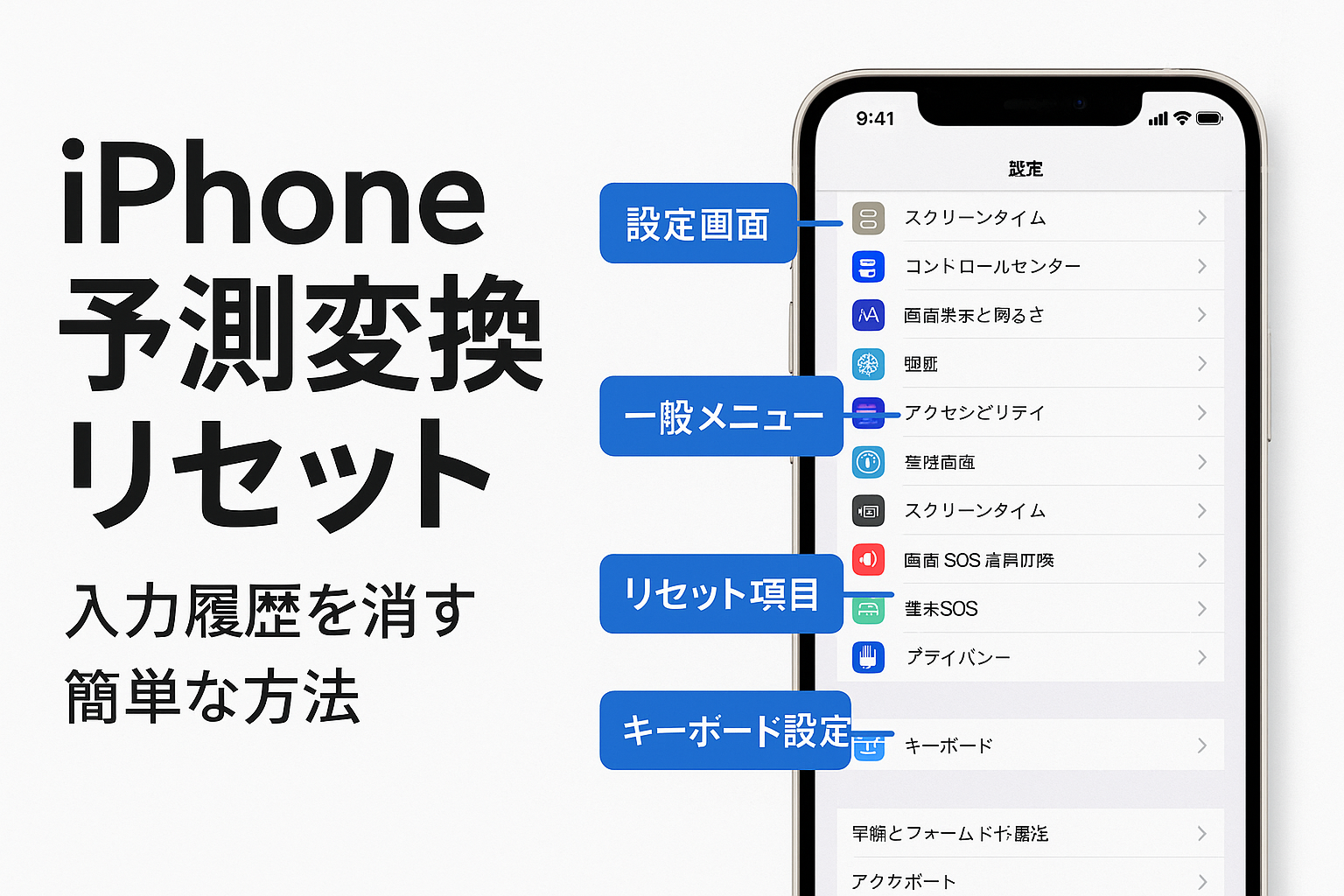

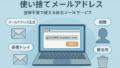
コメント